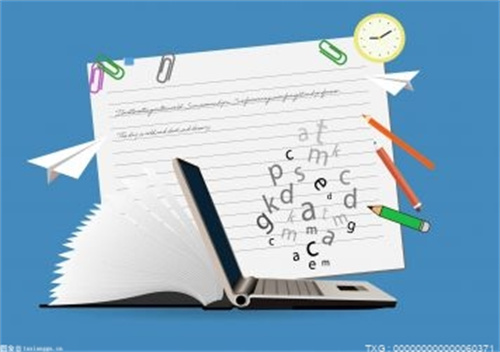excel设置下拉菜单怎么操作?
1、打开Excel,比如本例中要做的下拉菜单是经验、百科、知道。这个时候要先选择需要做下拉菜单的单元格(可以是一个也可以是多个)。选择好单元格后,点击数据---有效性。
2、这个时候会进入有效性设置选项。在设置选项卡中选择有效性条件为序列,勾选提供下拉箭头,来源输入经验,百科,知道。
3、在设置来源的时候还可以点击来运设置选择范围,比如:=$G$13:$G$15。当然前提是再$G$13:$G$15输入了经验,百科,知道。设置完后点击确定。
4、这个时候可以看到在选定的单元格上有了一个下拉箭头,在输入的时候只需要点击一下箭头就可以选择输入进去了,这种情况适合在办公的时候一行或者一列输入的内容大都相似的时候选择。

下拉单元格选项怎么设置?
步骤1:我们找一个空白的位置,建立一个列表,包含所有的学院的名字,如下图。
步骤2:在院校名称这一栏的最下面,选中一个单元格,然后点击菜单栏上面的 数据——有效性
步骤3:在有效性对话框中,我们点击设置,在设置的面板,我们设置允许的属性为 序列。然后我们点击 来源,也就是红色箭头所示的位置。
步骤4:我们可以看到一个预览的界面,如下图,我们可以拖拽鼠标来选中刚才建立的这个学院名称的列表,然后点击红色箭头所示的位置,这样就可以回到有效性的对话框。
在有效性的对话框中,我们勾选 “忽略空值”(数据源的空值不纳入下拉菜单)和“提供下拉箭头”(在单元格右边出现一个小三角)。点击确定就完成了设定。
步骤5:我们接着选中一个单元格,点击右边的小三角,打开下拉菜单看一看是不是所有的院校都在下拉菜单里面。但是,这样设定以后,只有这一个单元格有下拉菜单,它下面的所有单元格都没有下拉菜单,还是达不到我们的效果。
步骤6:我们向下拖动这个单元格的右下角,这样就可以快速的设置下面的单元格。通过此设置以后,下面的所有单元格都具有了下拉菜单。
- 焦点消息!2023自然指数年度榜单显示:中国研究机构在自然科学领域贡献超过美国(2023-06-16)
- 每日聚焦:滴滴完善收入分配,9成司机月均抽成低于20%(2023-06-16)
- 维珍银河将于本月底进行首次商业太空飞行_当前看点(2023-06-16)
- 印度为何成了“外企坟场”?(2023-06-16)
- 【天天新要闻】传Meta考虑放宽开源大模型,允许开发者商用化赚钱(2023-06-16)
- 民航局:从源头上有效防范空飘物出现 强化发生空飘物事件后的应急处置(2023-06-16)
- 当前速递!开车门顶灯不亮的原因是什么意思(开车门顶灯不亮的原因是什么?)(2023-06-16)
- 广西举办2023年第二次自治区重大项目政金企对接会_全球快报(2023-06-16)
- 要闻:昆明经开区知产金融公共服务平台上线(2023-06-16)
- 当前热讯:2023内蒙古包头市青山区消防救援大队招聘政府专职消防员和消防安全检查指导中心工作人员体能测试及笔试通知(2023-06-16)
- 实时焦点:河北省课后服务现场会在邯郸市复兴区召开(2023-06-16)
- 环球观点:浙江长兴:“亚运”倒计时 校园“燃”起来(2023-06-16)
- 焦点速读:山东青岛:亲子活动迎父亲节(2023-06-16)
- 浙江农林大学:“毕业论文”成熟了(2023-06-16)
- 新疆富蕴:暑期安全教育进校园|天天时快讯(2023-06-16)
- 【全球时快讯】私人山庄遭擅闯被造谣成“鬼屋” 房主:系家中老屋,屋内价值5万元遗物遗失(2023-06-16)
- 环球焦点!北方高温热浪持续局地气温超40℃ 江南梅雨季将至(2023-06-16)
- 世界热文:巴黎奥运会排球资格赛主办城市揭晓 中国赛区为宁波和西安(2023-06-16)
- 热头条丨新华全媒+|大院晒粮,塔内烘干——山东夏粮产后服务见闻(2023-06-16)
- 世界实时:智通港股回购统计|6月16日(2023-06-16)
- 端午节安康还是端午节快乐?端午节是国家法定节假日吗?(2023-06-16)
- 五年内6次逾期买不了房怎么办?征信多久能恢复正常?-热文(2023-06-16)
- 天天快看:win7按f8进不了安全模式怎么办?win7系统开机密码忘记了怎么办?(2023-06-16)
- 焦点消息!2023自然指数年度榜单显示:中国研究机构在自然科学领域贡献超过美国(2023-06-16)
- 每日聚焦:滴滴完善收入分配,9成司机月均抽成低于20%(2023-06-16)
- 维珍银河将于本月底进行首次商业太空飞行_当前看点(2023-06-16)
- 印度为何成了“外企坟场”?(2023-06-16)
- 世界热讯:tfboys十年之约是几年几月几日?tfboys10周年演唱会在哪里举行?(2023-06-16)
- 【天天新要闻】传Meta考虑放宽开源大模型,允许开发者商用化赚钱(2023-06-16)
- 邮政银行卡被限制交易是什么意思?邮政银行异常交易被冻结怎么办? 当前快讯(2023-06-16)
- Win7账户已被停用按F8没反应?win7账户已被停用请向管理员咨询?(2023-06-16)
- 快讯:个人消费贷可以用来经营公司吗?个人经营贷款和公司有关系吗?(2023-06-16)
- 开卷机是什么机器?开卷机怎么操作?(2023-06-16)
- 全球快讯:霍思燕带嗯哼看梅西比赛 c罗和梅西哪个更厉害?(2023-06-16)
- Windows7错误恢复进不去循环?如何检查mykey系统状态?|天天最资讯(2023-06-16)
热点排行
- 1 HarmonyOS 3.0将于7月27日发布 13款机型首发升级流畅度再次提升
- 2 手机销量惨淡出货量持续暴跌 消费者普遍放慢升级周期
- 3 微软新款Surface Duo被砍 短暂现身后紧急下架相关信息已被删除
- 4 iPhone 14 Pro Max镜头太大 厚度增加镜头激凸严重
- 5 三星官宣Galaxy Z Flip4 搭载高通骁龙8+旗舰处理器
- 6 一文看懂200W快充旗舰iQOO 10系列 首度支持5G双卡双通
- 7 Windows 11 2023新版25163推送 优化临近分享功能
- 8 微信iOS版升级 打开时支持消息通知横幅引热议
- 9 微信iOS版迎来8.0.26正式版升级 新增“消息通知横幅”功能
- 10 小米13曝光首批搭载骁龙8 Gen2机型
关于我们| 客服中心| 广告服务| 建站服务| 联系我们
中国焦点日报网 版权所有 沪ICP备2022005074号-20,未经授权,请勿转载或建立镜像,违者依法必究。